Κάθε πρόσφατο iPhone στην αγορά παραδίδεται επί του παρόντος με Λειτουργία Πορτραίτου στην εφαρμογή κάμερας. Αυτή είναι μια λειτουργία κάμερας κατηγορίας DSLR που προσαρμόζει καλλιτεχνικά τις φωτογραφίες Πορτραίτου για θόλωση φόντου, φωτισμό και εφέ βάθους.
Η προεπιλεγμένη λειτουργία της εφαρμογής Κάμερα iPhone είναι Φωτογραφία και η συνεχής εναλλαγή της σε λειτουργία Πορτραίτου κάθε φορά μπορεί να αποδειχθεί κουραστική. Για να εκμεταλλευτείτε αυτή τη στιγμή με τη λειτουργία Πορτραίτου ως προεπιλογή σας, ρυθμίστε σε ανοίξτε αυτόματα την κάμερα του iPhone στη λειτουργία Πορτραίτου.
Περιεχόμενα
- Τι είναι η εφαρμογή κάμερας iPhone Λειτουργία πορτραίτου;
- Πώς να ανοίγετε την εφαρμογή κάμερας iPhone στο Πορτραίτο κάθε φορά
- Γιατί να ρυθμίσετε το iPhone σας να εκκινείται αυτόματα στη λειτουργία Πορτραίτου;
-
Η τέλεια βολή
- Σχετικές αναρτήσεις:
Τι είναι η εφαρμογή κάμερας iPhone Λειτουργία πορτραίτου;
Σε όλα τα συμβατά μοντέλα, η λειτουργία Πορτραίτου σάς επιτρέπει να τραβάτε εικόνες που κρατούν το θέμα ευκρινές
, αλλά το φόντο είναι θολό. Αυτή είναι μια ενσωματωμένη λειτουργία στην εφαρμογή κάμερας iPhone και σας επιτρέπει επίσης να προσθέσετε εφέ όπως φωτισμό ή βάθος.Το έξυπνο λογισμικό επιτρέπει στους χρήστες στο iOS 10.2 και αργότερα ας ορίσουμε την προεπιλεγμένη λειτουργία κάμερας. Ουσιαστικά, μπορείτε να ανοίξετε την κάμερα σε Photo ως προεπιλεγμένη λειτουργία, Square, Time-Lapse, Panorama, Video, Slow-Motion και Portrait.
Η λεπτομέρεια ή οι ρυθμίσεις της λειτουργίας πορτρέτου είναι σε μεγάλο βαθμό αυτόματες, αλλά μπορείτε να προσαρμόσετε τις προδιαγραφές του θέματος και την έκθεση φωτισμού. Απλώς πατήστε στο εφέ που θέλετε να προσθέσετε και θα δείτε μια προεπισκόπηση της φιλτραρισμένης εικόνας.
Για να λειτουργεί η λειτουργία Πορτραίτου, ειδικά όταν χρησιμοποιείτε την κάμερα(ες) με την οπίσθια όψη, αφήστε το θέμα να σταθεί περίπου 1,6 έως 8,2 πόδια μακριά από το iPhone. Εάν είναι πολύ κοντά, τα ενσωματωμένα εφέ δεν θα λειτουργήσουν, και θα συνεχίσετε να λαμβάνετε μια προειδοποίηση.
Η αυτόματη ρύθμιση της λειτουργίας Πορτραίτου ως προεπιλεγμένης επιλογής ανοίγματος της κάμερας είναι διαθέσιμη στα ακόλουθα μοντέλα iPhone.
- iPhone 7 Plus
- iPhone SE (2ης γενιάς)
- iPhone 8 Plus
- iPhone 11
- iPhone X
- iPhone 11 Pro
- iPhone XS Max
- iPhone 11 Pro Max
- iPhone XS
- iPhone XR
Η λειτουργία πορτρέτου στο iPhone λειτουργεί ως ένα απίστευτο εργαλείο για τη λήψη εκπληκτικών selfies που έχουν επαγγελματικό φινίρισμα. Το πρόσωπό σας θα εμφανίζεται πιο ευκρινές από το φόντο, το οποίο εμφανίζεται σε σίγαση ή θολό.
Αυτό είναι χρήσιμο για την έμφαση στα λεπτότερα χαρακτηριστικά του θέματος του Πορτραίτου, κάνοντας τα να ξεχωρίζουν. Είναι ιδιαίτερα σημαντικό όταν το φόντο αποσπά την προσοχή, είναι απασχολημένο ή ακατάστατο, καθώς το θάμπωμα τραβά την προσοχή του θεατή στο κύριο θέμα της εικόνας.
Πώς να ανοίγετε την εφαρμογή κάμερας iPhone στο Πορτραίτο κάθε φορά
Ορισμένα iPhone, όπως το μοντέλο XR με μία κάμερα πίσω, χρησιμοποιούν υπολογισμούς αλγορίθμου για να εφαρμόσουν οπτικά εφέ και να ανιχνεύσουν ένα ανθρώπινο πρόσωπο. Χωρίς αυτήν τη δυνατότητα, ωστόσο, μπορείτε να ρυθμίσετε το iPhone σας σε ανοίξτε την εφαρμογή κάμερας απευθείας σε λειτουργία Πορτραίτου.
Για να ορίσετε το Portrait ως την προεπιλεγμένη λειτουργία εκκίνησης της εφαρμογής κάμερας στο iPhone σας.
- Ανοίξτε την εφαρμογή Ρυθμίσεις στο iPhone σας και πραγματοποιήστε κύλιση στο τμήμα «Φωτογραφίες και κάμερα».
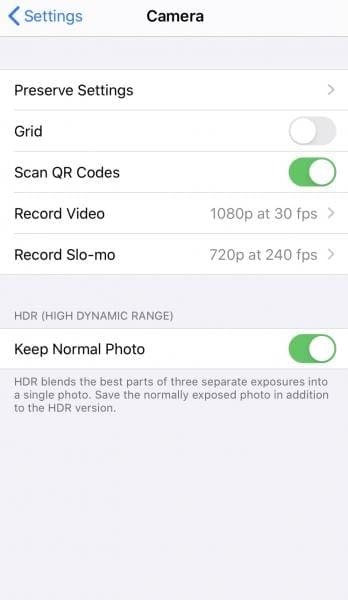
- Στη σελίδα Φωτογραφίες και κάμερα, βρείτε και πατήστε "Διατήρηση ρυθμίσεων"
- Στην περιοχή Διατήρηση ρυθμίσεων, κάντε κύλιση για να βρείτε τη «Λειτουργία κάμερας» και αλλάξτε το κουμπί στην πράσινη θέση ON
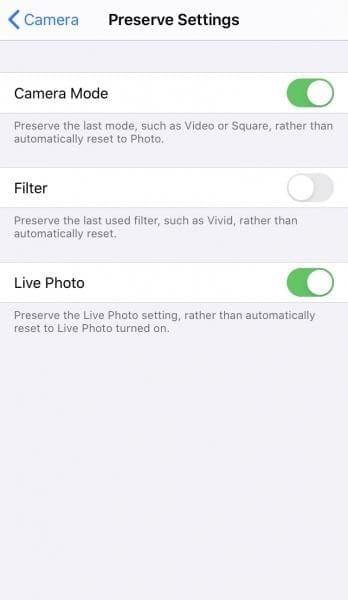
- Στη συνέχεια, ανοίξτε την εφαρμογή Κάμερα iPhone και επιλέξτε τη λειτουργία Πορτραίτο
- Η λειτουργία "Διατήρηση ρυθμίσεων" στην ενότητα "Φωτογραφίες και κάμερα" καθιστά προεπιλεγμένη τη λειτουργία τελευταίας χρήσης, επομένως την επόμενη φορά που θα ανοίξετε την εφαρμογή της κάμερας, θα είναι σε λειτουργία Πορτραίτου.
Ωστόσο, η προεπιλεγμένη ρύθμιση της λειτουργίας Πορτραίτο θα διαγραφεί εάν έχετε χρησιμοποιήσει τη λειτουργία Φωτογραφίας ή χρονοκαθυστέρησης πριν φύγετε από την εφαρμογή. Την επόμενη φορά που θα χρησιμοποιήσετε την κάμερα του iPhone σας, θα βρείτε διατηρημένη την τελευταία ρύθμιση λειτουργίας που χρησιμοποιήθηκε. Εάν χρησιμοποιείτε την κάμερα του iPhone σας κυρίως σε λειτουργία Πορτραίτου, θα εκτιμήσετε τη συμβουλή διατήρησης ρυθμίσεων.
Ένα άλλο μειονέκτημα είναι ότι δεν μπορείτε να χρησιμοποιήσετε τις ρυθμίσεις HDR με μια διατηρημένη προεπιλεγμένη λειτουργία Πορτραίτου. Υπήρχε μια εποχή που το iOS διατηρούσε τις ρυθμίσεις HDR, αλλά τώρα απενεργοποιείται μόνο του αφού βγείτε από την εφαρμογή κάμερας.
Εάν θέλετε τις selfies σας με Πορτραίτο σε λειτουργία HDR, αυτή είναι μια επιλογή που πρέπει να συνεχίσετε να αλλάζετε. Μπορείτε να χρησιμοποιήσετε προκαθορισμένα εφέ Portrait Lighting που περιλαμβάνουν φυσικό φως ως προεπιλογή, Studio Light, Contour Light, Stage Light και Stage Light Mono.
Γιατί να ρυθμίσετε το iPhone σας να εκκινείται αυτόματα στη λειτουργία Πορτραίτου;
Ένα από τα καλά πράγματα σχετικά με τη λειτουργία Πορτραίτου στην εφαρμογή Κάμερα iPhone είναι ότι λειτουργεί τόσο με πίσω όσο και με μπροστινές κάμερες. Όταν κάνετε αντιστροφή φακού από το μπροστινό προς το πίσω μέρος, όλα τα εφέ της λειτουργίας Πορτραίτου, όπως ο φωτισμός και το βάθος, μπορούν ακόμα να χρησιμοποιηθούν και να ρυθμιστούν.
Μια προεπισκόπηση σε πραγματικό χρόνο των εφέ για την Πορτραίτο φωτογραφία σας εμφανίζεται στην οθόνη του iPhone σας. Όταν τραβάτε φωτογραφίες σε αυτή τη λειτουργία Πορτραίτου, μπορείτε σύρετε μεταξύ των ποικιλιών εφέ φωτισμού όπως εμφανίζονται κάτω από το σκόπευτρο.
Επιλέγοντας μία από τις προεπισκοπήσεις, εφαρμόζεται αυτόματα στη selfie σε λειτουργία Πορτραίτου ή στη φωτογραφία θέματος που τραβάτε.
Μπορείτε επίσης να προσαρμόσετε το επίπεδο έντασης φωτισμού ή θαμπώματος φόντου αφού τραβήξετε το στιγμιότυπο της λειτουργίας Πορτραίτο. Για να το κάνετε αυτό, ανοίξτε την εικόνα στη βιβλιοθήκη φωτογραφιών σας και επιλέξτε Επεξεργασία και, στη συνέχεια, πατήστε ένα κουμπί με την ένδειξη «Φωτισμός πορτραίτου». Μπορείτε επίσης να προσαρμόσετε τον «Έλεγχο βάθους» για να προσαρμόσετε το εφέ θολώματος φόντου.
Για να τραβήξετε αστρικές φωτογραφίες σε λειτουργία Πορτρέτου, βρείτε μια σκιασμένη περιοχή με τον ήλιο πίσω από το θέμα, δημιουργώντας έναν απαλό οπίσθιο φωτισμό. Τραβήξτε την παράμετρο έκθεσης λίγο προς τα κάτω για περισσότερα κινηματογραφικές εικόνες.
Η τέλεια βολή
Με τη λειτουργία διατήρησης ρυθμίσεων στις ρυθμίσεις φωτογραφιών και κάμερας, το iPhone σας μπορεί να επιστρέψει στη λειτουργία Πορτραίτου ακόμα και μετά την έξοδο από την εφαρμογή κάμερας. Εάν δεν αποθηκεύσετε τις ρυθμίσεις, η εφαρμογή κάμερας επιστρέφει στην προεπιλεγμένη λειτουργία Φωτογραφίας μετά από 30 δευτερόλεπτα από το κλείσιμό της.
Τώρα είστε έτοιμοι να ξεκινήσετε την επόμενη φωτογράφισή σας με τις καλύτερες δυνατότητες στη φωτογραφία iPhone, οπότε πιάστε το τρίποδο σας και βγείτε έξω για να τραβήξετε κάτι όμορφο.